Export dokumentów sprzedaży do programu Comarch Optima (XML i TXT)
Z menu „Komunikacja z innymi programami” wybieramy pozycję „Export do Comarch Optima” , następnie wybieramy jakie dokumenty będą eksportowane. Opcjonalnie walutę/rejestr, okres dokumentów.
UWAGA! W WERSJI XML KONIECZNE JEST UZUPEŁNIENIE PÓL „IDENTYFIKATOR KSIĘGOWOŚCI” oraz „KATEGORIA IMPORTU”. STARTOWO PODPOWIADA SIĘ DOMYŚLNA WARTOŚĆ Z COMARCH OPTIMA.
Wersja XML
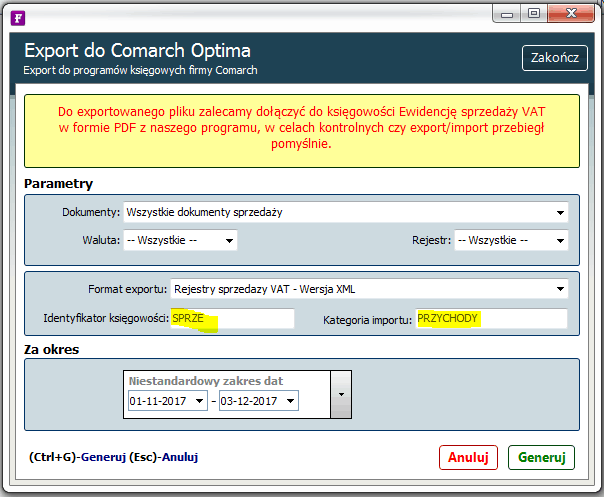
Wersja TXT
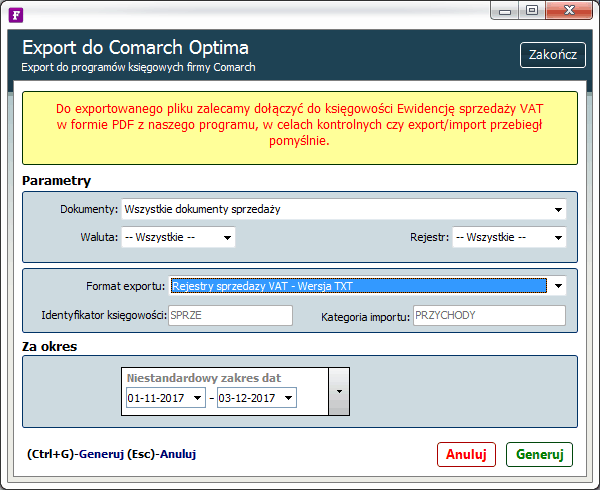
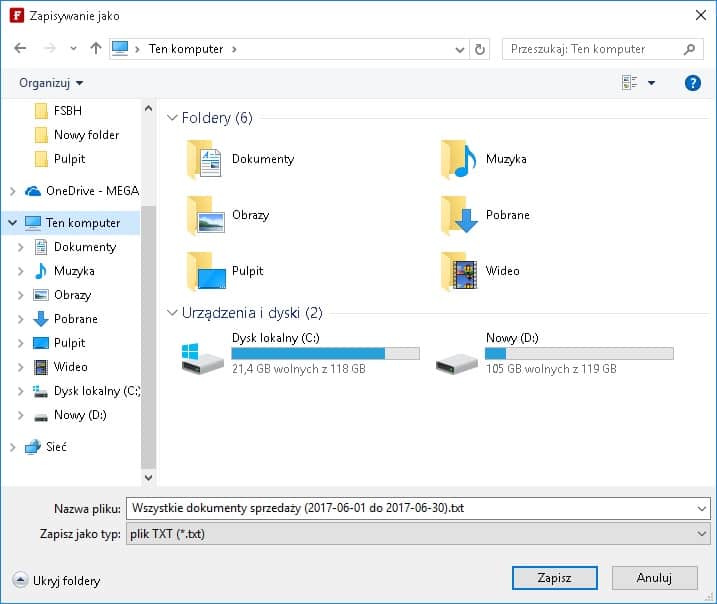
Identyfikator księgowości
Zaloguj się do programu z uprawnieniami administracyjnymi.
Zakładka „[System]”-> „[Konfiguracja]”
Rozwijamy sekcje „Firma”-> „Ogólne”-> „Praca rozproszona”
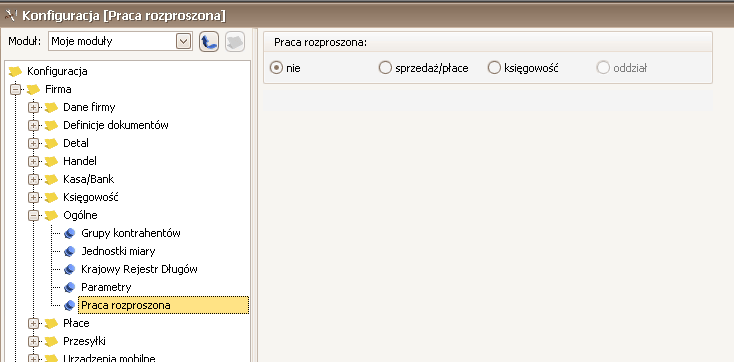
Wybieramy odpowiednią opcję (w tym wypadku „Sprzedaż/płace”) i obowiązkowo uzupełniamy pole „Identyfikator księgowości”. Reszta ustawień według uznania.
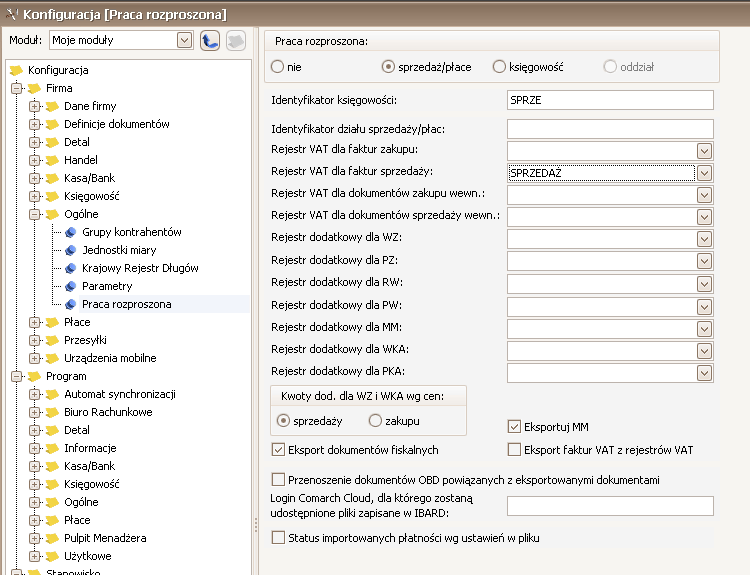
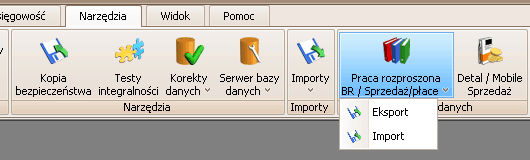
Kategoria importu
Aby ustawić/dodać kategorie w programie „Comarch Optima”, należy wybrać z menu „wstążkowego” zakładkę „[Ogólne]” a następnie „[Kategorie]”.

Zostanie wyświetlone okienko, w którym z listy rozwijanej „Typ” wybieramy pozycję „Przychody”.
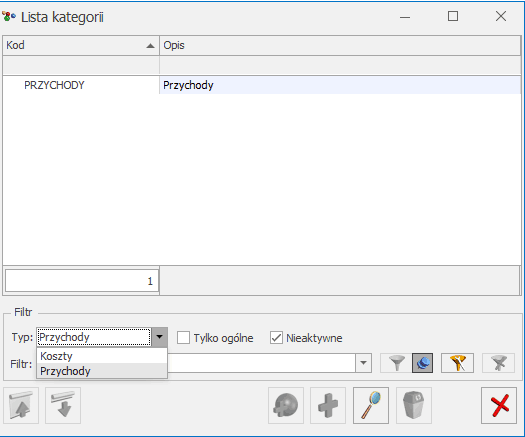
Kategoria „PRZYCHODY” powinna być domyślnie dodana w programie.
Import dokumentów w „COMARCH Optima” – XML
Po uruchomieniu programu przechodzimy do zakładki „Narzędzia” – „Praca rozproszona” – „Import”
Uwaga! Jeżeli nie wyświetla Ci się wymieniona opcja przeczytaj sekcje „IDENTYFIKATOR KSIĘGOWOŚCI”
W wyświetlonym okienku zaznaczamy pozycję „Kontrahenci” z gałęzi „Słowniki” oraz „Rejestr sprzedaży VAT” z gałęzi „Dokumenty”. Wskazujemy czy mają się zaimportować tylko nowe dokumenty, zakres dat. Wybieramy plik wynikowy z programy „Faktura Small Business”.
Kliknij w ikonę  uruchom proces importu.
uruchom proces importu.
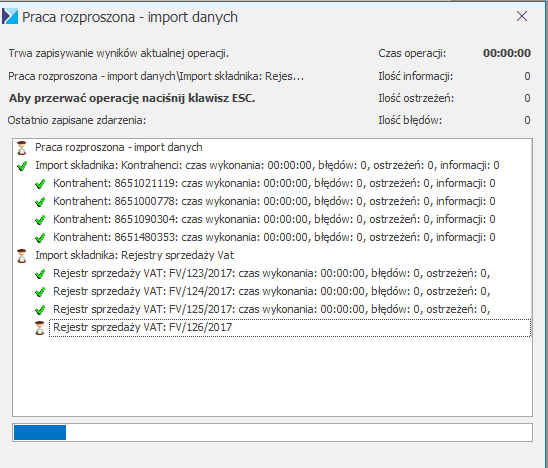
Import dokumentów w „COMARCH Optima” – TXT
Po uruchomieniu programu przechodzimy do zakładki „Narzędzia” – „Importy” – „Danych księgowych” -> „Import rejestrów VAT”
W wyświetlonym okienku wybieramy plik wynikowy z programu „Faktura Small Business”. Opcjonalnie można ograniczyć import do danego okresu. Jako źródło importu zaznaczamy „Plik COMMA” oraz koniecznie zaznaczamy flagę „Import dokumentów sprzedaży”.
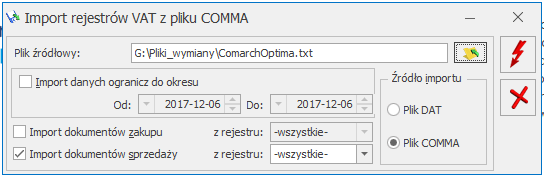
 uruchom proces importu
uruchom proces importu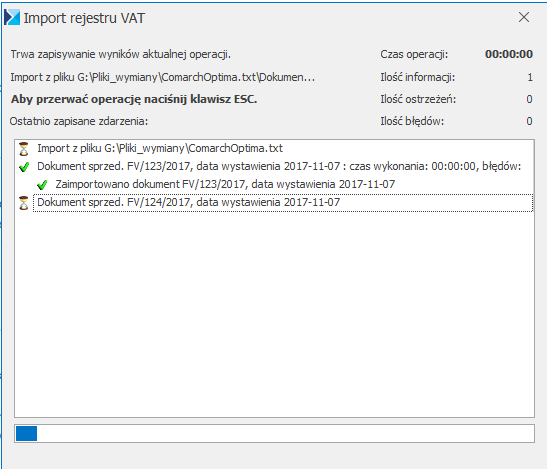
Inne podobne tematy
Eksport do „Symfonia 2.0 Finanse i Księgowość – Format 3.0”
W pierwszej kolejności wybieramy rodzaj dokumentów, walutę i w jakim rejestrze były zapisane oraz za jaki okres chcemy wyexportować dokumenty. Następnie klikamy "Generuj". Teraz musimy wskazać miejsce gdzie chcemy zapisać exportowany plik. Po wyborze miejsca klikamy...
Podczas exportu towarów nie kopiuje mi się kod towaru i numer katalogowy. Dlaczego?
Podczas exportu danych niezależnie od tego czy jest to export klientów czy towarów, kopiowane są wyłącznie te dane które są widoczne. W poniższym przykładzie kolumny które się skopiują podczas exportu to nazwa, jednostka miary i stan. Aby kopiował się jeszcze "kod...

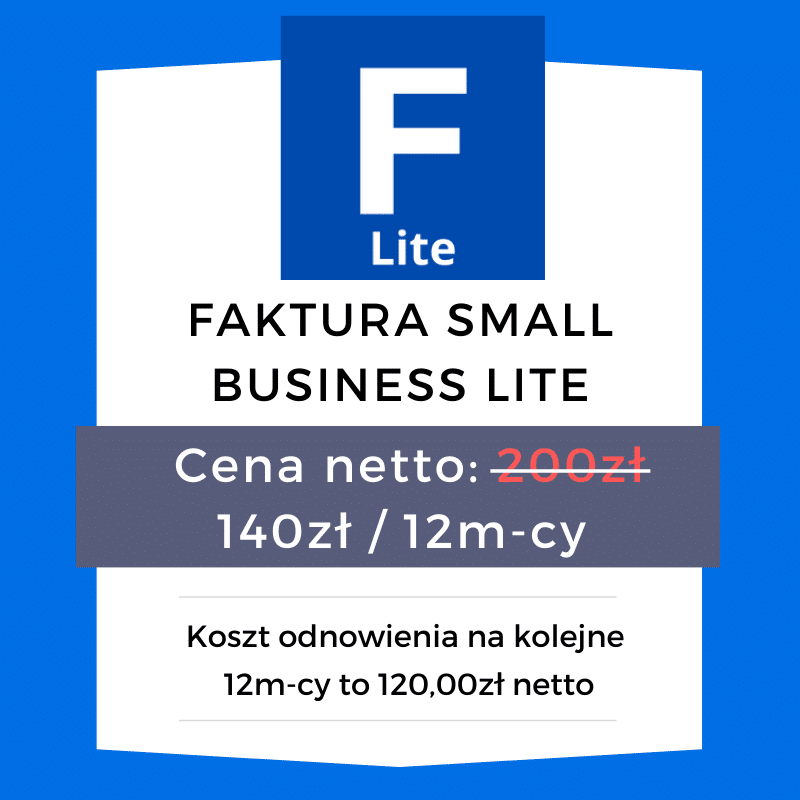


Czy dostępna jest dokumentacja struktury oraz “dozwolonych pól” plików XML do importu?
Czy trzeba opierać się na wzorach w postaci wcześniej pobranych z programu dokumentach i odzwierciedlać ich strukturę?
Najbardziej zależy mi na dokumentacji dla plików XML do importu dokumentów PZ.
Pozdrawiam
Dzień dobry,
proszę o wysłanie danych kontaktowych na adres mail: pomoc@mega-tech.com.pl